NOAA Satellite Signalen mit ein PVC QFH Antenne
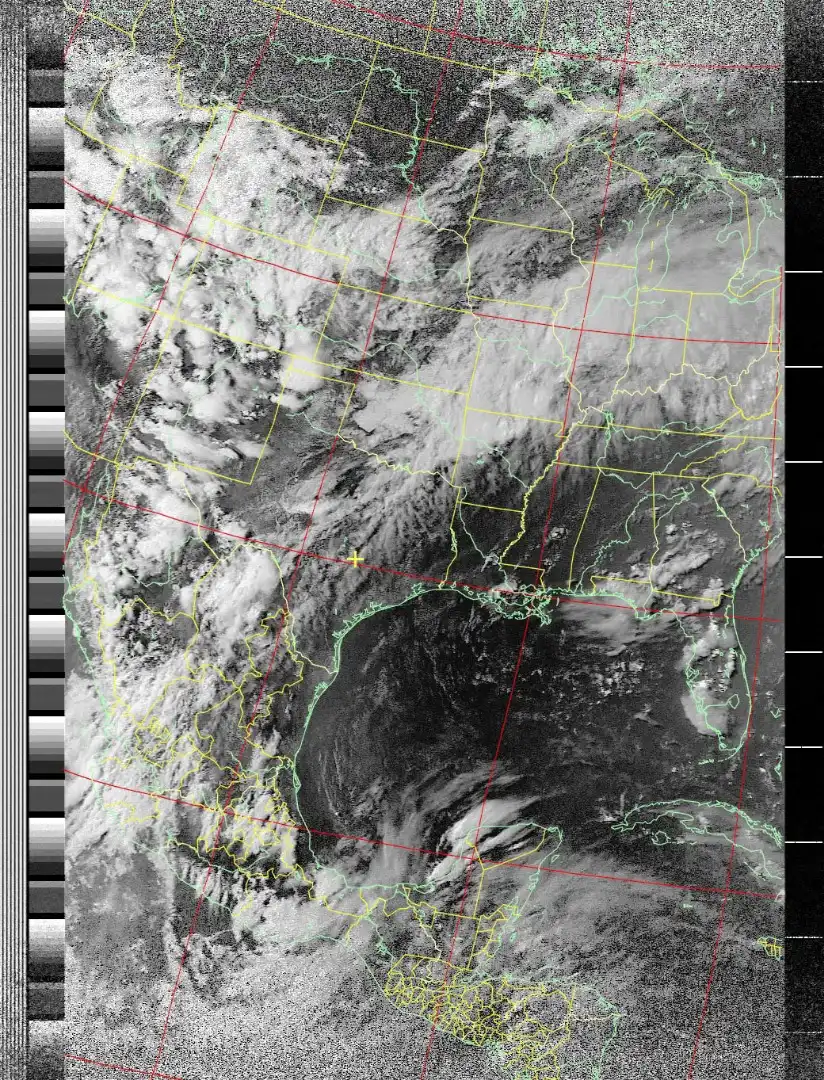

Diese Anleitung behandelt alles, was Sie benötigen, um damit zu beginnen, APT (Automatic Picture Transmission)-Signale von den NOAA-Satelliten (NOAA-15, 18 und 19) zu empfangen, die gerade über Ihnen fliegen (und kann auch als Grundlage für das Abhören anderer Satelliten dienen).
Alles beginnt mit einem einfachen SDR (Software Defined Radio), einem Radio, bei dem die traditionellen und komplizierten Teile, wie Modulatoren und Verstärker, nun von Computersoftware anstelle von Hardware erledigt werden. Ein kleiner, kostengünstiger ~30 $ Radio-Dongle, der zwei Chips, den RTL2832U und den R820T Tuner IC, enthält, ist in der Lage, Funksignale zu empfangen, die einen breiten Bereich von 25 MHz bis 1700 MHz des Spektrums abdecken.
Der SDR-Tuner ermöglicht es uns, die Übertragung zu empfangen, aber wir benötigen eine gute Antenne, die auf die APT-Signale abgestimmt ist, um ein klares Bild zu erhalten. Hier kommt die QFH-Antenne ins Spiel. Sie besteht tatsächlich aus zwei Antennen, einer kleinen innerhalb einer größeren, die die richtigen Abmessungen hat, um umgebende Störungen zu blockieren und Signale sehr gut im 137,5-MHz-Frequenzband zu empfangen, in dem die NOAA-Satelliten senden. Sie können QFH-Antennen unterschiedlicher Größe bauen, die auf verschiedene Frequenzbänder empfindlich sind, aber in dieser Anleitung konzentrieren wir uns auf die Abmessungen für 137,5 MHz. Die QFH ist sehr einfach herzustellen und ist eine omnidirektionale Antenne, was bedeutet, dass Sie sie nicht ausrichten müssen, um Signale aufzunehmen, und sie hat eine ausgezeichnete Leistung über den gesamten Himmel. Dies bedeutet, dass Sie das Signal von einem NOAA-Satelliten aufnehmen können, wenn er gerade über dem Horizont ist, es empfangen können, während er über den Himmel zieht (ca. 10 bis 15 Minuten für den Durchgang) und das Signal verlieren, wenn er fast auf dem anderen Horizont untergeht.
Schließlich werden wir die verschiedenen Softwarekomponenten durchgehen, die wir verwenden werden, um die Satelliten zu finden, sie anzuhören und dann diese Übertragung in ein Bild wie das auf dieser Seite umzuwandeln.
In dieser Anleitung gibt es eine Menge Dateien, einschließlich der Pläne und Abmessungen, daher habe ich ein GitHub-Repository erstellt, um alles zu behalten.
Es kann hier abgerufen werden: https://github.com/kmkingsbury/pvc-qfh-antenna
Schritt 1: Materialien und Pläne

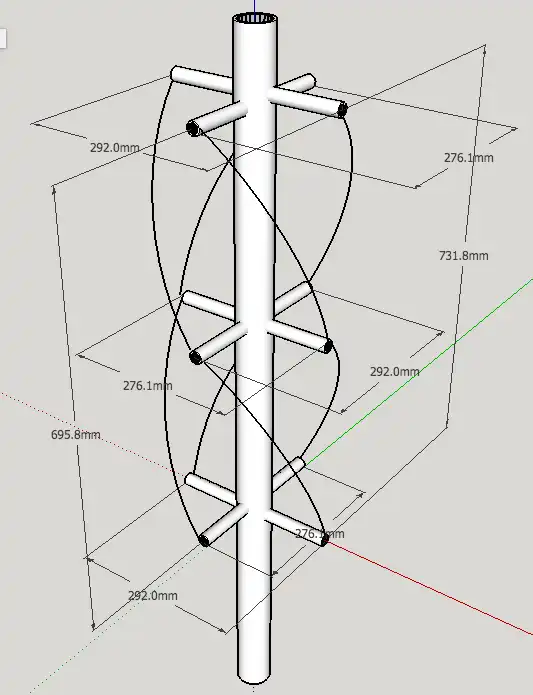

Hier sind die benötigten Materialien:
PVC-Rohre in zwei Größen:
- Ein 2-Zoll-Rohr, etwa 4 Fuß lang, für den "Körper". Ich habe vorgeschnittene Abschnitte von 2 Fuß Länge verwendet, was das Kleben der Mitte erleichtert hat, aber kein großer Vorteil ist.
- Ein 1/2-Zoll-Rohr, etwa 6 Fuß lang, für die "Stützen". Ich habe vorgeschnittene Abschnitte von 2 Fuß bekommen, was bei diesem Bau viel Material verschwendet hat. Ich würde empfehlen, einen langen Abschnitt zu verwenden, wenn möglich.
- Ein 2-Zoll-PVC-Endkappe für die Oberseite des "Körpers".
- Optional ein 2-Zoll-Verbinder für den Körper, wenn Sie vorgeschnittene PVC-Abschnitte haben und zwei 2-Fuß-Abschnitte zu einem 4-Fuß-Abschnitt machen müssen.
- PVC-Kleber/Zement (https://amzn.to/38ph5Md)
- Ein 12-AWG massiver Kupferdraht, etwa 15 Fuß oder so.
- Koaxialkabel, etwa 5 Fuß lang oder so (https://amzn.to/2LJcrij)
- Eine SDR-Karte/Adapter für Ihren Computer - Ich habe diese von Amazon für ca. 30 $ (https://amzn.to/34bgcU4)
- Sie benötigen einige Adapter, um die SDR mit der Antenne zu verbinden. Die Karte hat einen eingebauten MCX-Buchsenanschluss. Ich habe diesen Adapter gekauft, als ich die SDR-Karte im Amazon-Paket gekauft habe. Es ist ein MCX zu BNC-Adapter (https://amzn.to/2P8gvLk). Dann benötigte ich auch einen BNC zu Koaxialkabel-Adapter (den ich von Radio Shack bekommen habe). Dieser Adapter (https://amzn.to/2E2yPiF) scheint direkt von der Karte zum Koaxialkabel ohne den BNC-Vermittler zu gehen.
Anbei finden Sie das SketchUp-Diagramm der Antenne mit hinzugefügten Abmessungen (meine Kabelkurven sind etwas unansehnlich, geben jedoch eine allgemeine Vorstellung, da ich schlecht darin bin, in Sketchup Kurven zu zeichnen). Die Abmessungen stammen von dieser bestimmten Website: http://jcoppens.com/ant/qfh/calc.en.php, auf der Sie die Parameter der Frequenz, die Sie abstimmen möchten, eingeben können, zusammen mit einigen Informationen zu Ihren Materialien. Es gibt Ihnen nicht nur die Abmessungen von allem, was Sie brauchen, sondern auch eine PDF-Schnittanleitung, die Sie in den nächsten Schritten benötigen. Ich habe metrische Maße für die Pläne und Abmessungen verwendet, weil es das Messen erleichtert hat und einfacher war, als die metrischen Maße im Taschenrechner in Bruchteile von Zoll umzurechnen.
Eine der Bilder oben ist ein Screenshot der Ergebnisse für unsere Antenne, unsere Bohrschablone stammt von derselben Seite (oder der Datei "Hole Cutout Guide.pdf" im GitHub-Repository). Sie können auch sehen, dass die beiden verschiedenen Antennen farblich gekennzeichnet sind: Blau für das große äußere, Grün für das kleinere innere. Diese Farbkodierung ist nützlich, um nicht durcheinander zu kommen und die richtigen Abmessungen und Längen zu erhalten.
Schritt 2: QFH Antenna - Löcher für die Stützen
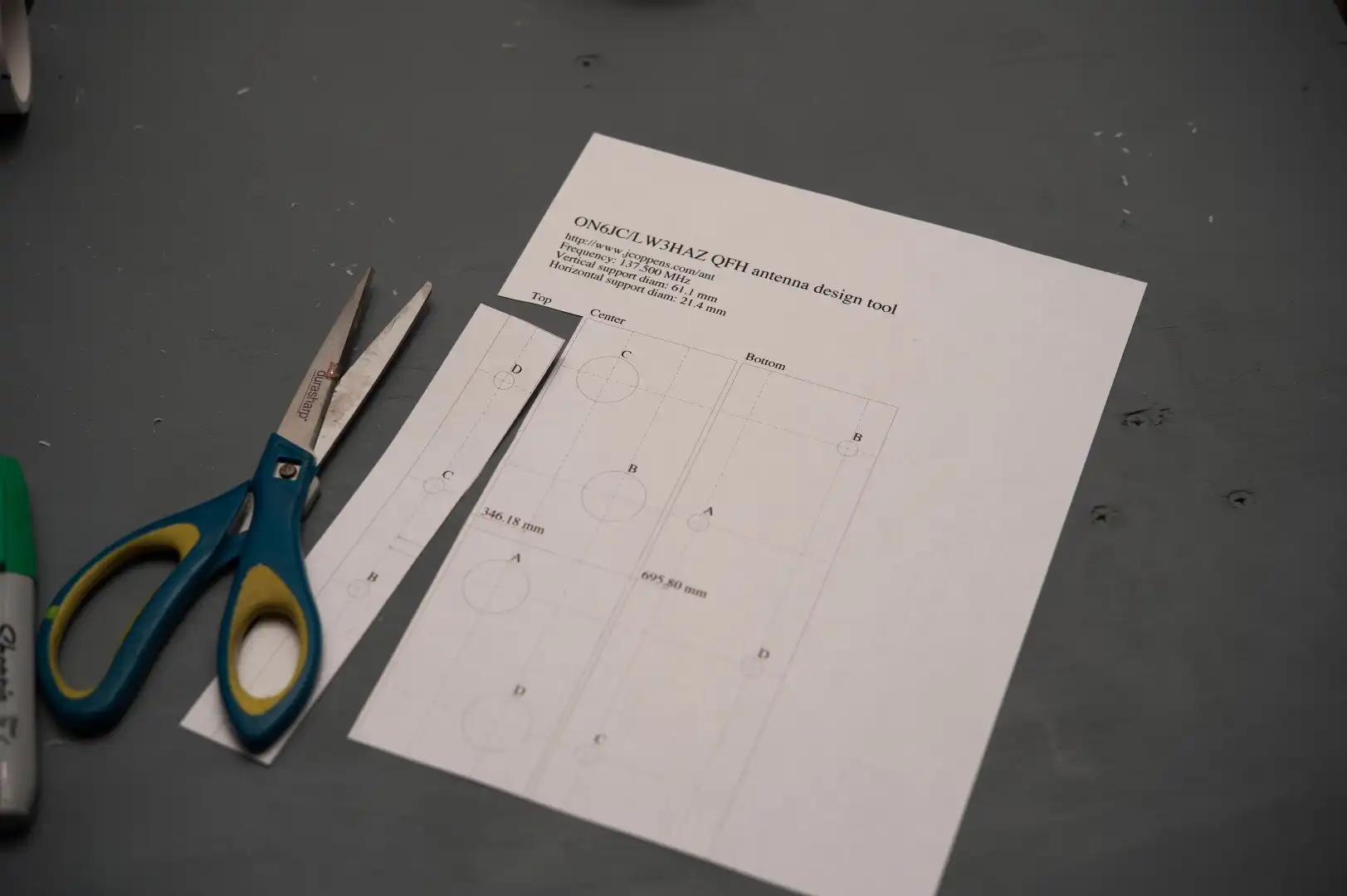




Um Fehler zu vermeiden, beginnen Sie nicht mit dem Bohren, bevor alle Löcher markiert sind.
Erstellen Sie die Vorlage: Entweder erstellen Sie eine PDF-Schneidvorlage mit dem jcoppens.com-Rechner oder verwenden Sie die bereits im GitHub-Repository enthaltene und drucken Sie die PDF aus. Stellen Sie sicher, dass Sie tatsächlich die Originalgröße drucken und dass die Optionen "Anpassen" für Ihren Drucker NICHT ausgewählt sind. Ich habe ursprünglich versucht, die richtigen Löcher ohne Verwendung der Vorlage zu machen, und sie kamen schrecklich heraus. Sie waren nicht rechtwinklig, und die korrekte Abstandseinstellung war eine große Mühe. Die Vorlage ist Ihr Freund!
Die Art und Weise, wie die Vorlage konstruiert ist, besteht darin, dass die äußeren und inneren Antennen im Design der Vorlage oben ausgerichtet sind. Ich bevorzuge, dass sie in der Mitte ausgerichtet sind und oben und unten gleichen Abstand haben (hat keinen Einfluss auf die Leistung). Ich verwende die "Center"-Vorlage für meine oberste Reihe von Löchern, um den rechtwinkligen Abstand richtig zu bekommen, und dann messe ich einfach zum nächsten Satz von Löchern und verwende die Vorlage, um die Lochgröße und den rechtwinkligen Abstand richtig zu bekommen.
Ich habe auch einen Streifen durchsichtiges Klebeband über das Papier gelegt, um es strapazierfähiger zu machen und zu verhindern, dass es beim Gebrauch reißt oder verformt.
Schneiden Sie die Vorlage aus: Verwenden Sie ein X-Acto-Messer, um die Löcher auszuschneiden.
Wählen Sie einen Endpunkt am 2'-PVC aus, lassen Sie etwas Platz, damit die Löcher nicht direkt am Rand sind (und der Deckel oben richtig passt), aber nicht zu weit unten im Rohr (Sie werden später Drähte durchziehen und löten, und Sie möchten nicht versuchen, in einem beengten 2-Zoll-Rohr zu erreichen).
Markieren Sie den ersten Satz: Wickeln Sie die Vorlage um das Rohr, die Enden sollten sich berühren, und die Löcher sollten 90° voneinander positioniert sein. Wenn die Vorlage nicht berührt, sich überlappt oder die Winkel falsch sind, überprüfen Sie Ihren Druck!
Markieren Sie leicht die Löcher für die Halterungen. Wir wollen alles auslegen und überprüfen, bevor wir uns wirklich verpflichten, als Sicherheitsüberprüfung. Messen Sie von den Markierungen bis zu den nächsten Halterungen, stellen Sie sicher, dass sie an einer guten Stelle auf dem PVC liegen und nicht am Verbinder oder zu nahe an einer Kante, tun Sie dasselbe für den letzten Satz. Wenn alles gut aussieht, markieren Sie die Löcher wirklich, damit Sie sie bohren können. Wie zuvor erwähnt, habe ich die Farbcodierung verwendet, um alles gerade zu halten: Gleiche Farben sollten auf gegenüberliegenden Seiten sein.
Markieren Sie die Löcher des mittleren Satzes: Messen Sie jetzt genau den Abstand von Loch zu Loch für die mittleren Halterungen, Sie drehen sich auch um 90°, sodass Sie sehen werden, dass ein blaues Loch mit einem grünen Loch ausgerichtet ist. Wenn Sie richtig messen, sehen Sie, dass alle mittleren Halterungen ungefähr auf derselben Höhe sind.
Markieren Sie die Löcher des letzten Satzes: Wiederholen Sie den gleichen Vorgang vom mittleren Satz Löcher zum letzten Satz. Auch hier drehen Sie sich wieder um 90°, sodass am Ende Ihre ersten und letzten Löcher gleicher Farbe ausgerichtet sind.
Jetzt bohren Sie die Löcher: Da alle Löcher markiert sind und wir die Abmessungen überprüft haben, können wir nun die Löcher bohren. Ich würde eine Bohrmaschine empfehlen, wenn Sie Zugang dazu haben, sie stellt sicher, dass ein schönes gerades senkrechtes Loch entsteht. Ich habe keine, also habe ich das Schneidewerkzeug meiner Dremel und das Schleifwerkzeug verwendet, um ein schönes gerades und rundes Loch zu bekommen. Ich habe andere Ansätze mit verschiedenen Bohrern und einer Handbohrmaschine ausprobiert, aber alle meine Halterungen waren nicht senkrecht, und ich musste von vorne anfangen. Ich habe das Loch mit dem Schleifbit abgerundet, um kleine Anpassungen vorzunehmen und Stück für Stück zu entfernen, bis keine Farbe mehr von der Lochspur des Sharpie übrig war. Ich habe auch das Loch getestet, indem ich das 1/2-Zoll-PVC eingeführt habe, bis es fest in das Loch passte. Dann habe ich in der Nähe des Lochs mit der richtigen Sharpie-Farbe markiert, damit ich weiß, welche Halterung in dieses Loch geht.
Schritt 3: QFH Antenna - Montage der Stützen
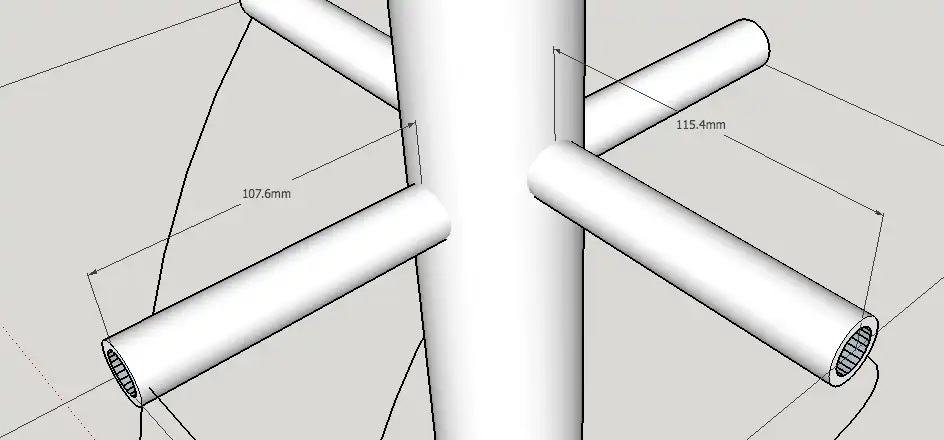



Schritt 4: QFH Antenna - Wiring
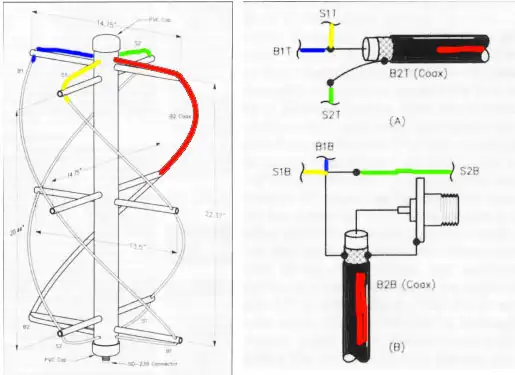
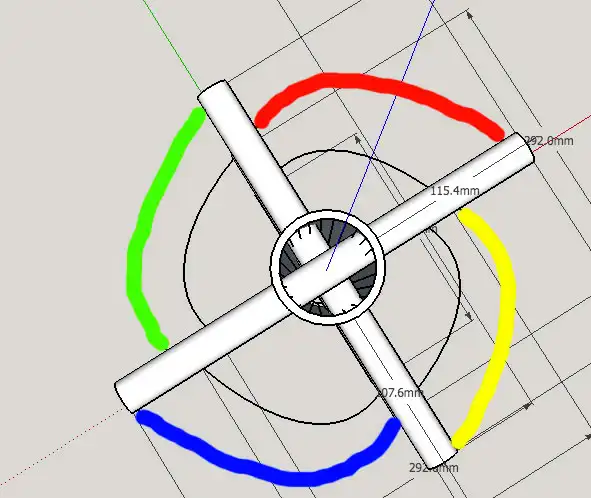
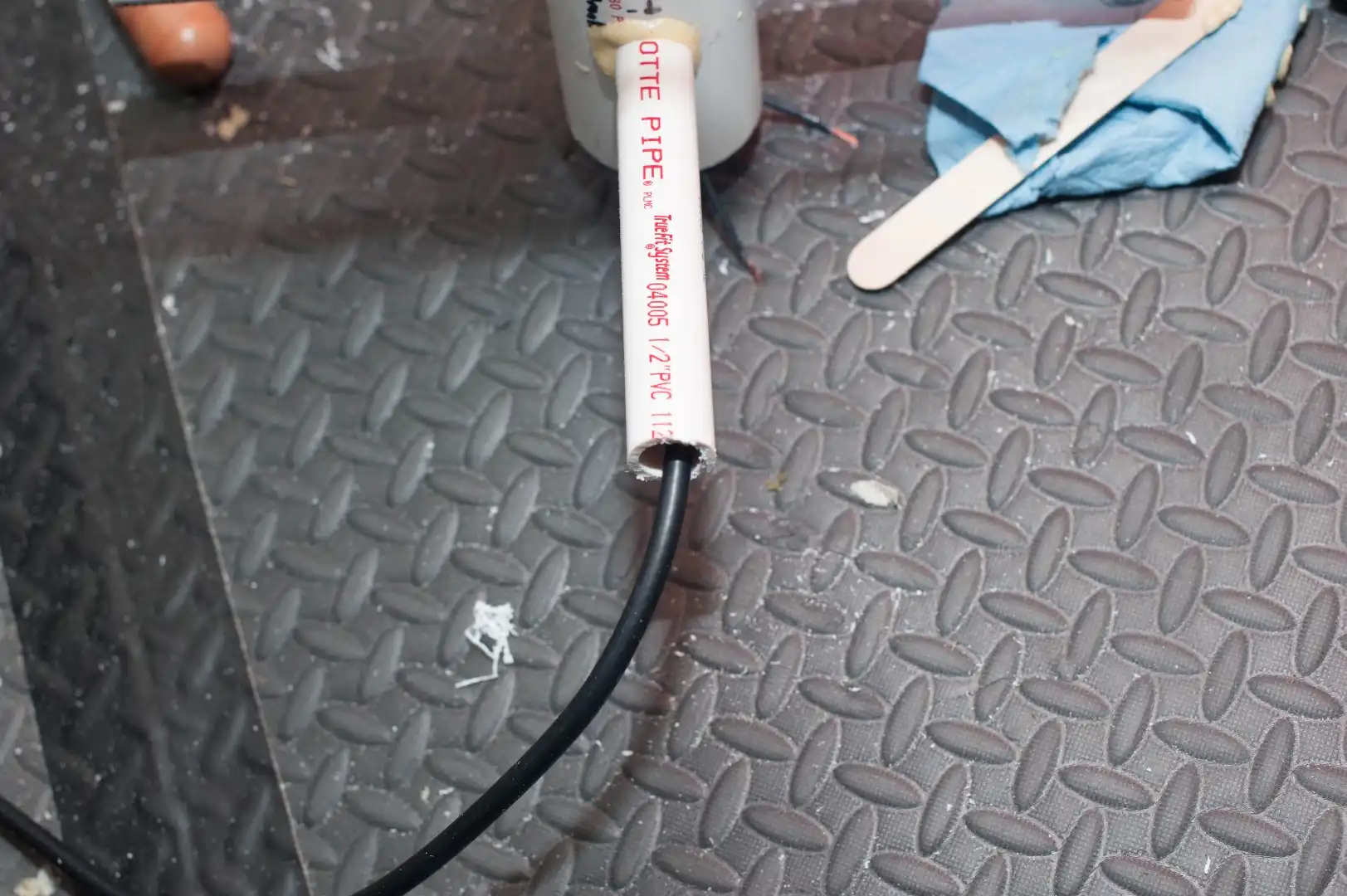


Die Verkabelung war einer der verwirrendsten Aspekte beim Bau der QFH. Um es zu vereinfachen und so klar wie möglich zu gestalten, was passiert, habe ich zwei farbcodierte Diagramme in den Bildern eingefügt. Das erste ist eine Draufsicht unseres Modells mit farbcodierten Drähten. Das zweite Diagramm stammt aus dem Leitfaden für Studierende zu QFH-Antennen, dem ich einige Farben hinzugefügt habe, damit Sie sehen können, wohin die Drähte führen.
Ich habe ein schnelles Video erstellt, in dem ich das Diagramm durchgehe und die Verkabelung an der fertigen Antenne erkläre, um hoffentlich jegliche Verwirrung zu beseitigen.
Zunächst einmal, beim Verdrahten verläuft das Kabel aus der Draufsicht im Gegenuhrzeigersinn, während es die Antenne hinunter geht; dies führt zu einer rechtsdrehenden Zirkularpolarisation. Zweitens werden Sie feststellen, dass das Koaxialkabel, mit dem wir unseren SDR verbinden, tatsächlich Teil der Antenne ist (es ist auf unseren Bildern rot markiert) und nicht nur mit der Antenne verbunden ist. Schließlich wird für die anderen drei Drahtlängen an der Antenne ein massiver Kupferdraht mit einem Querschnitt von 12 AWG verwendet.
Bohren Sie die mittleren Stützen aus: Sie werden feststellen, dass auf einem der Fotos die Teile der Stützarme, die sich im 2-Zoll-PVC-Mittelrohr befinden, durchgebohrt wurden, um die Kabel hindurchzuführen. Dies ist ein weiterer Grund, warum Sie die Stützen oben und unten nahe an einer Kante haben möchten.
Fädeln Sie einen einzelnen Draht ein: Beginnen Sie mit dem Koaxialkabel, nehmen Sie ein Ende mit einem angeschlossenen Stecker und führen Sie es von oben ein, durch einen großen Schleifenarm (blau), dann gegen den Uhrzeigersinn und nach unten zum mittleren Arm (um 90° gedreht), dann nach unten und wieder gegen den Uhrzeigersinn weitere 90° und durch den unteren Arm in die Mitte und aus dem Boden des 2-Zoll-PVC, damit der Stecker unten herauskommt und über einen Adapter mit dem SDR verbunden werden kann. Auch als Sicherheitsüberprüfung: Alle drei Stellen, die das Koaxialkabel "berührt", sollten blau sein.
Wiederholen Sie dies mit den anderen 3 Drähten.
Verbinden der Drähte: Anhand des Diagramms sehen Sie, dass wir 4 Drähte beschriften und farblich kennzeichnen:
- Blau "Große Schleife" = B1
- Rot B2
- Gelb "Kleine Schleife" = S1
- Grün S2
Sie sehen, dass S1 und B1 miteinander verbunden sind und mit dem Innenleiter des Koaxialkabels oben verbunden sind, während S2 mit der äußeren Abschirmung des Koaxialkabels verbunden ist.
Dann sind unten S1, B1 und B2 alle mit der äußeren Abschirmung des Koaxialkabels verbunden.
Löten der Drähte: Die Drähte sind dick, also wird es nicht einfach sein, sie sauber miteinander zu verlöten. Und sie werden sehr heiß, wenn Sie sie löten, also seien Sie vorsichtig! Ich habe eine Zange verwendet, um die Drähte zu verdrehen, und dann etwas Löten-Flussmittel und viel Hitze, um das Lot wirklich um die Drähte fließen zu lassen und eine gute Verbindung herzustellen.
Verdrahten der Oberseite der Antenne: Dies ist der einfachste Teil, das Koaxialkabel ist geschnitten, also ziehen Sie einfach die isolierende Plastik zurück und trennen Sie den Pin und die Abschirmung. Ich zog die Abschirmung zur Seite und verdrehte sie, bevor ich sie um die 12-AWG-Drähte wickelte (siehe Foto).
Verdrahtung zur Koax-Abschirmung unten: Dies ist kniffliger, Sie möchten den Stecker funktionsfähig halten. Um dies ordnungsgemäß zu tun, habe ich zuerst ein X-Acto-Messer verwendet, um das Plastik abzuschneiden. Ich zog es zurück und konnte die geflochtene Kupferabschirmung intakt sehen. Dann habe ich ein Stück gewöhnlichen 22-AWG-Hookup-Draht verwendet und ihn komplett um die Koax-Abschirmung gewickelt. Ich habe reichlich Flussmittel aufgetragen und die beiden miteinander verlötet (wie auf dem Foto zu sehen). Dann habe ich das andere Ende des 22-AWG-Drahtes an die 12-AWG-Drähte angeschlossen, ebenfalls mit reichlich Flussmittel.
Dann habe ich die Drähte mit Plastik-Kabelbindern und etwas Klebeband an den Stützen befestigt.
Die 4 Drähte sollten dort, wo sie aus der oberen Stütze herauskommen, natürlich hängen und eine natürliche Kurve bilden, die sauber von der oberen Stütze nach unten verläuft und sich um 180° dreht, bevor sie in die untere Stütze eintritt.
Sie haben nun die eigentliche Antenne erstellt, das PVC dient nur als Stütze, um die Drähte in den richtigen Formen zu halten. Zur Referenz: Die Drahtanordnung in der QFH bildet das, was als unendlicher Balun bekannt ist (http://www.antenna-theory.com/definitions/infinite.php).
Schließen Sie die Antenne an Ihren SDR-Dongle an (über welchen Koax-zu-MXC-Adapter oder mehrere Adapter auch immer), wenn Sie bereit sind.
Schritt 5: Software-Übersicht
Nun, da wir eine funktionierende Antenne haben, ist es an der Zeit, die Software zu verwenden, um diese Antenne zu nutzen. Wie bereits erwähnt, benötigen Sie eine SDR-Karte/einen Dongle, der an Ihren Laptop/Computer angeschlossen ist. Suchen Sie dann und laden Sie die folgenden vier Programme herunter. Hier ist eine Übersicht, und dann werden wir jedes Programm im Detail durchgehen.
Software
gpredict - Funktioniert auf allen Plattformen und wird verwendet, um herauszufinden, wann und wo die Satelliten über Ihnen sein werden.
gqrx für Mac und Linux, SDSharp für Windows - Dies ist die Empfangssoftware, die alle "Radiosachen" wie das Abstimmen, Modulieren und Verstärken durchführt.
sox - kleines Befehlszeilen-Sound-Dienstprogramm
wxtoimg - Funktioniert auf allen Plattformen und wird verwendet, um diese Übertragung zu nehmen und sie in ein tatsächliches Bild umzuwandeln.
Gqrx, gpredict und sox sind Teil des Macports-Projekts und können auf diese Weise leicht erhalten werden.
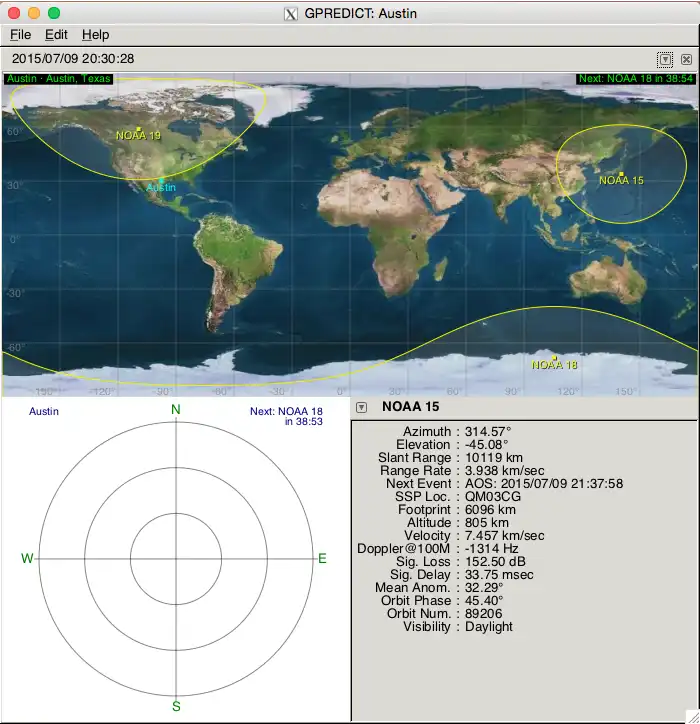
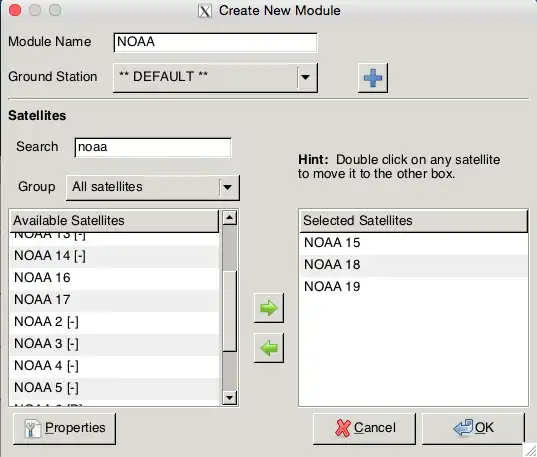
Gpredict ist ein Werkzeug, um die Zeiten zu finden, zu denen der NOAA-Satellit (oder jeder andere Satellit) overhead vorbeiziehen wird. Dies geschieht durch das Herunterladen von Ephemeriden-Dateien, die eine Reihe von Positionen zu verschiedenen Zeiten liefern. Mithilfe dieser Positionen und Zeiten kann es zukünftige Standorte und Zeiten berechnen. Aufgrund kleiner Ungenauigkeiten nimmt jedoch die Fehlerquote zu, je weiter diese Berechnungen in die Zukunft propagiert werden. Daher ist es wichtig, die Ephemeriden regelmäßig zu aktualisieren.
Einrichtung: Das erste, was Sie tun müssen, ist, Gpredict für Ihren Standort einzurichten.
Setzen Sie Ihren Standort: Gehen Sie dazu in das Menü Bearbeiten > Einstellungen. Es gibt einen Tab für die Bodenstation, in dem Sie Ihre hinzufügen oder die vorhandene Standardstation bearbeiten können. Wenn Sie Ihre GPS-Koordinaten nicht kennen, gibt es einen Trick, um sie zu erhalten. Laden Sie Google Maps, navigieren Sie zu Ihrem Standort, zoomen Sie auf eine geeignete Ebene. Klicken Sie mit der rechten Maustaste und wählen Sie "Was ist hier?", es wird einen Informationsblock oben links auf der Karte aktualisieren, und unter der ungefähren Straßenadresse finden Sie die Breiten- und Längengrade für diesen Punkt. Einfach und bequem! Geben Sie dies in das Formular ein, die Höhe ist ungefähr und spielt nicht zu sehr eine Rolle, es sei denn, Sie sind an einem extremen Ort wie oben auf einem Berg oder in Denver. Ich glaube, wenn Sie nach Ihrer Stadt/Gemeinde suchen, wird die Form ungefähr die richtige Höhe eintragen.
Wählen Sie die NOAA-Satelliten aus: Erstellen Sie ein neues Modul, indem Sie unter Datei > Neues Modul gehen. Ich nenne meins "NOAA" und suche nach den NOAA-Satelliten. Sie werden feststellen, dass es viele gab, aber nur 15, 18 und 19 senden im APT-Band (einige hatten diese Fähigkeit nie, einige hatten sie und wurden älter und fielen aus). Siehe Screenshot.
Aktualisieren Sie die LTE: Ich denke, das steht für "Long Term Ephemeris". Dies lädt die neuesten Ephemeriden-Dateien aus dem Internet, Sie sollten dies jedes Mal tun, wenn Sie Gpredict laden.
Jetzt sollten Sie Ihren Standort und drei NOAA-Satelliten haben, die langsam über den Bildschirm wandern.
Nun zur schnellen Terminologie:
AOS - Acquisition of Signal, Zeitpunkt, an dem Sie den Satelliten hören können.
LOS - Loss of Signal, wenn er verschwindet.
Max El - Maximale Elevation über dem Horizont, 90° ist direkt oben, 0° ist am Horizont.
AOS Az - Azimutwinkel bei AOS, wo am Horizont der Satellit sichtbar wird: Norden ist 0°, Osten ist 90°, Westen ist 270°.
LOS Az - Azimutwinkel bei LOS, wo am Horizont Sie die Sichtbarkeit des Satelliten verlieren.
Verständnis eines Satelliten-"Durchgangs": Jeder Satellit wird etwa zweimal täglich fast direkt über dem Kopf vorbeiziehen, eine solche Gelegenheit wird als Satellitendurchgang bezeichnet. Es gibt Zeiten, in denen der Satellit sichtbar ist, aber nicht weit über den Horizont steigt, und dann gibt es extremere Zeiten, in denen der Satellit kaum über den Horizont steigt.
Glücklicherweise erhalten wir mit unserer QFH eine ziemlich gute Signalqualität, sobald der Satellit knapp über dem Horizont steht. Ich finde, dass ich das Signal ziemlich gut sehen kann, sobald es etwa 9° über dem Horizont liegt.
In Gpredict sind die wichtigsten Optionen "Nächsten Durchgang anzeigen" und "Zukünftige Durchgänge". Sie können diese sehen, indem Sie auf den Satelliten klicken, um ihn auszuwählen, und dann mit der rechten Maustaste klicken. Dadurch erhalten Sie die UTC-Zeiten des nächsten Satellitendurchgangs. In Gpredict gibt es eine Option, um eine Schwelle festzulegen, wie hoch der Satellit steigen muss, um als Durchgang betrachtet zu werden. Ich bevorzuge 20°. Sie können auch einstellen, wie viele Durchgänge und wie weit es angezeigt wird. Diese Vorhersagen basieren auf den Ephemeriden, also je weiter weg, desto mehr Fehler in der Berechnung, also aktualisieren Sie die LTE oft.
"Show next pass" wird den nächsten Durchgang aufschlüsseln und Zeitabschnitte sowie die Höhe für diese Zeit anzeigen.
"Future passes" zeigt Ihnen Zeiten in UTC, Dauer und maximale Höhen an. Wenn Sie wie ich sind, können Sie so planen, am Wochenende um 6 Uhr morgens aufzuwachen, um diesen 88°-Durchgang zu erwischen!
Diese beiden Optionen ermöglichen es Ihnen, eine "Intercept-Zeit" zu planen, bei der Sie Ihre Antenne und Ihr Radio verwenden können, um eine Übertragung aufzunehmen.
Wenn Sie auch auf den Namen des Satelliten mit dem blauen Informations-Symbol klicken, erhalten Sie ein Popup-Fenster mit den Umlaufbahndaten, und der zweite Tab "Transponder" zeigt Ihnen die Frequenz an, auf der Sie den Satelliten hören können.
Satellit Transponder Frequenz
NOAA 15 137.5000 MHz
NOAA 18 137.9125 MHz
NOAA 19 137.1000 MHz
Also wählen Sie einen Satelliten, wählen Sie eine Zeit und seien Sie bereit, ihn aufzunehmen, wenn der Satellit overhead vorbeizieht.
Schritt 7: GQRX - Aufnahme der Transmission
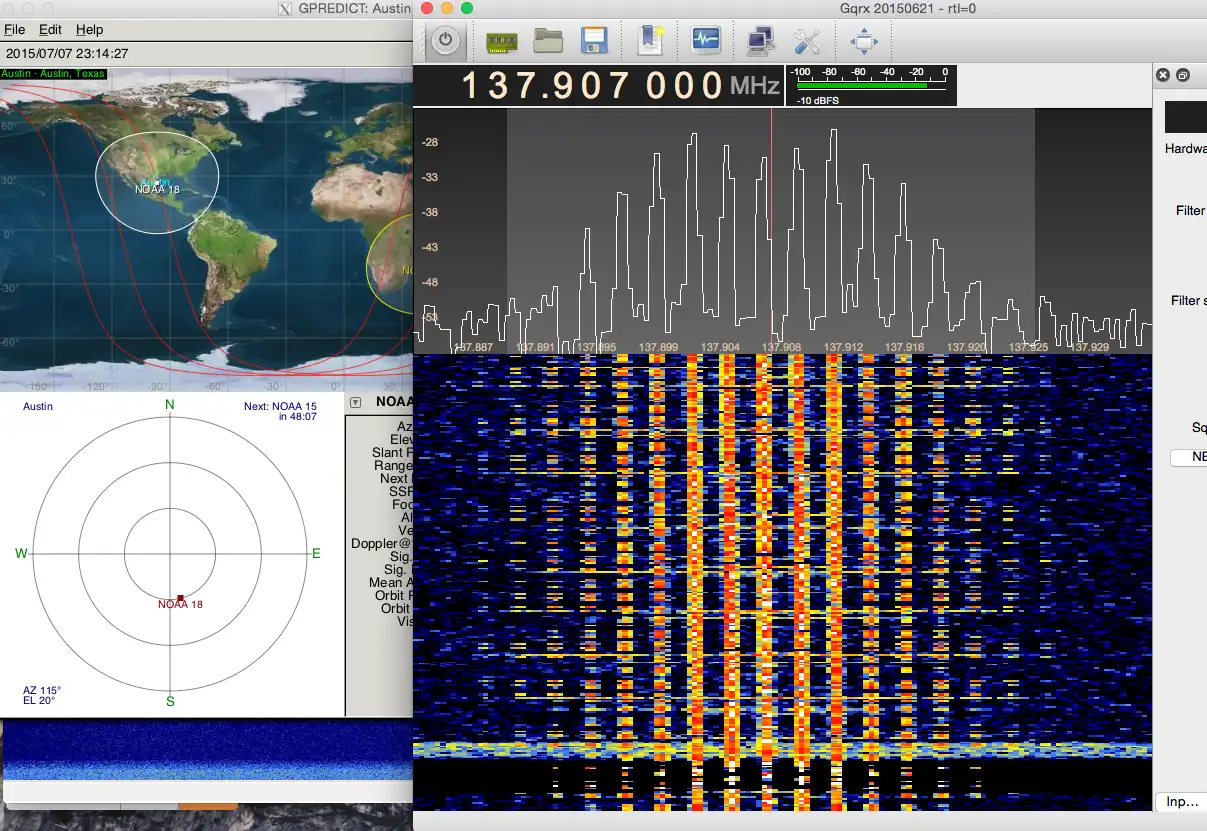
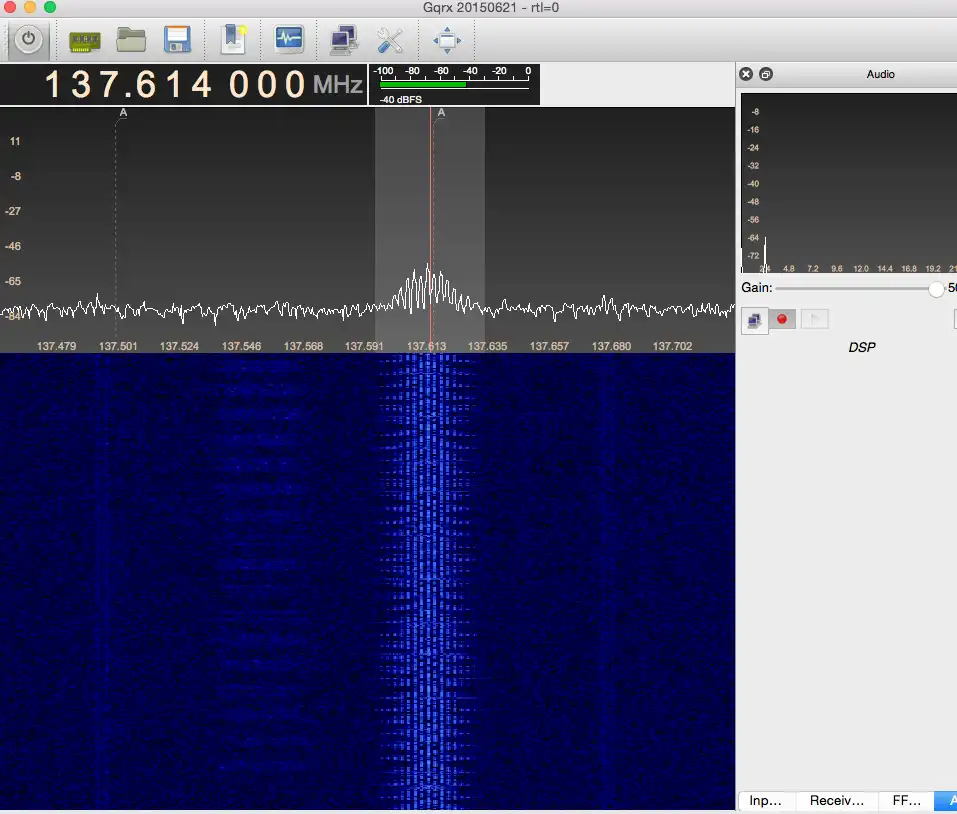
Die Verwendung von Gqrx zum Aufzeichnen einer Übertragung scheint zuerst etwas einschüchternd zu sein, aber es ist wirklich nicht so schlimm. Das Problem, das ich damit hatte, war, dass es so viele Optionen gab und ich keine Ahnung hatte, was ich damit machen sollte. Hoffentlich hilft Ihnen dieser Schritt in dieser Hinsicht.
Richten Sie die Karte ein: Klicken Sie auf das Karten-Symbol oben links (2. von links). Es öffnet ein Fenster, lassen Sie die Optionen größtenteils so, wie sie sind. Die beiden zu ändernden sind 1) Wählen Sie Ihr Gerät aus, meins sagt "Generic RTL2832U SN:xx...". 2) Sample Rate, ich wähle 2.400.000, was eine höhere Rate ist. Wenn Ihr Computer langsamer oder älter ist, können Sie das auf die Standardrate von 1.500.000 zurücksetzen. Ich klicke auf OK und das Fenster verschwindet.
Frequenz einstellen, bevor Sie einschalten: Sie möchten das Radio auf die benötigte Frequenz abstimmen, aber aus mir unbekannten Gründen ist es besser, die Hardware sehr nah an dieser Frequenz abzustimmen und die Software zu verwenden, um dorthin zu gelangen (es gibt eine "DC Spike" genannte Zentrumsspitze, die auf diese Weise vermieden wird). Gehen Sie zu "Receiver options" und setzen Sie die Frequenz dort auf null, setzen Sie dann die Frequenz im oberen Fenster auf die gewünschte Frequenz plus einige KHz, ich habe 25 KHz und 200 KHz gesehen. Wenn wir also nach 137,5 suchen, wählen wir 137,75.
Eingangssteuerungen: Gehen Sie zum Tab auf der rechten Seite namens "Input Controls", alles bleibt unausgewählt und auf Null, aber ich wähle das Kontrollkästchen "DC rem." aus. Falls Sie feststellen, dass Ihr Empfänger etwas abweicht (zum Beispiel wenn Sie einen bekannten FM-Radiosender abstimmen und es nicht die Rundfunkfrequenz ist), können Sie das Feld Freq Correction verwenden, um Ihren Empfänger anzupassen/kalibrieren. Einige Leute wählen auch den Hardware AGC, um die Hardware die Verstärkung steuern zu lassen, ich entscheide mich dafür, das nicht zu tun, aber Sie könnten es tun.
Audio-Tab: Gehen Sie zum Audio-Tab und schieben Sie den Gain-Regler auf 50 dB hoch. Wenn Sie feststellen, dass Ihr Meter oben überlastet ist, reduzieren Sie es. Für meine Karte ist es ganz zurück. Sie können diesen Tab auch verwenden, um mit der Aufnahme zu beginnen, wenn Sie bereit sind.
Einschalten: Wenn Sie jetzt auf die Einschalttaste drücken, stimmt der Empfänger auf diese Frequenz ab. Sie können es jetzt ändern, indem Sie entweder den "Receiver options" Offset verwenden oder die rote Linie ziehen. Also kann ich meine Linie auf 137,5 MHz mit einem Offset von -25 KHz zurückziehen.
Filterbreite: Ändern Sie auf "User" und ziehen Sie die Ränder ein, bis Sie den Filter auf 40 K bekommen. Filterform: Normal Modus ist WFM (Stereo), auf meinem Mac muss ich auf "etwas anderes" umschalten und dann wieder auf WFM umschalten, bevor dieses Rauschen über die Lautsprecher kommt.
AGC: Schnell
Squelch: 0
Suchen Sie jetzt nach dem Signal. Es wird ähnlich aussehen wie auf den Bildern auf dieser Seite, es sind wie 9 deutliche Spitzen. Wenn der Satellit overhead vorbeizieht, wird das Signal aus dem Hintergrundrauschen auftauchen und deutlicher werden.
Sie werden vielleicht feststellen, dass es nicht genau auf dem Signal ist, auf das Sie abgestimmt haben. Einige davon sind auf den Dopplershift des Satelliten zurückzuführen, der auf Sie zukommt und dann von Ihnen weg in der Überkopfbewegung (wie cool ist das bitte!), und einige davon könnten auf den Hardwarefehler und den Korrektur-/Kalibrierungsfaktor zurückzuführen sein, den wir auf der Registerkarte "Input Controls" erwähnt haben. Schauen Sie also im Bereich um Ihr Signal herum nach Bruchteilen von MHz.
Sie können den Bereich auf dem Display vergrößern/ändern, indem Sie das Mausrad verwenden, wenn der Cursor über der x- oder y-Achse steht.
Sobald das Signal angezeigt wird, können Sie mit dem Aufnehmen beginnen, indem Sie auf die rote Schaltfläche auf dem Audio-Tab klicken. Es wird eine Datei in Ihrem Home-Verzeichnis mit einem Namen wie "gqrx_20150708_234028_137616000.wav" speichern, wobei es sich um das gqrx-Präfix, das Datum, die UT-Zeit, zu der Sie die Aufnahme gestartet haben, und dann die Frequenz handelt, auf die Sie beim Aufnehmen eingestellt waren. ziemlich cool!
Manchmal ist es hilfreich zu wissen, wonach Sie suchen, hier ist ein Youtube-Video (von jemand anderem), das Ihnen eine Vorstellung davon gibt, wie die NOAA-Signale klingen. Als ich mein eigenes aufgezeichnetes Signal zum ersten Mal hörte, dachte ich mir: "Nun, das kommt aus dem Weltraum!"
Den gesamten Durchgang mit dem Filter (graue Box) so gut wie möglich auf das Signal ausrichten.
Ich habe mit einer hohen Rate von 2400000 abgetastet. Nach dem Aufnehmen muss ich meine WAV-Datei durch ein kleines Dienstprogramm namens "sox" schicken, um sie auf die richtige Abtastrate zu konvertieren, damit wxtoimg im nächsten Schritt sie korrekt versteht (und das richtige Bild daraus erstellt).
Der Befehl, den ich verwende, lautet:
sox <infile> <outfile> rate 11025
so...
sox gqrx_20150708_234028_137616000.wav gqrx_20150708_234028_137616000_out.wav rate 11025
Das behält mein Original und erstellt ein neues mit einem "_out" Suffix, das die richtige Anzahl von Samples pro Sekunde hat.
Nun geht es darum, diesen Ton in ein Bild umzuwandeln.
Schritt 8: WXtoImg - Erste ein Bild aus den aufgezeichneten Übertragungs
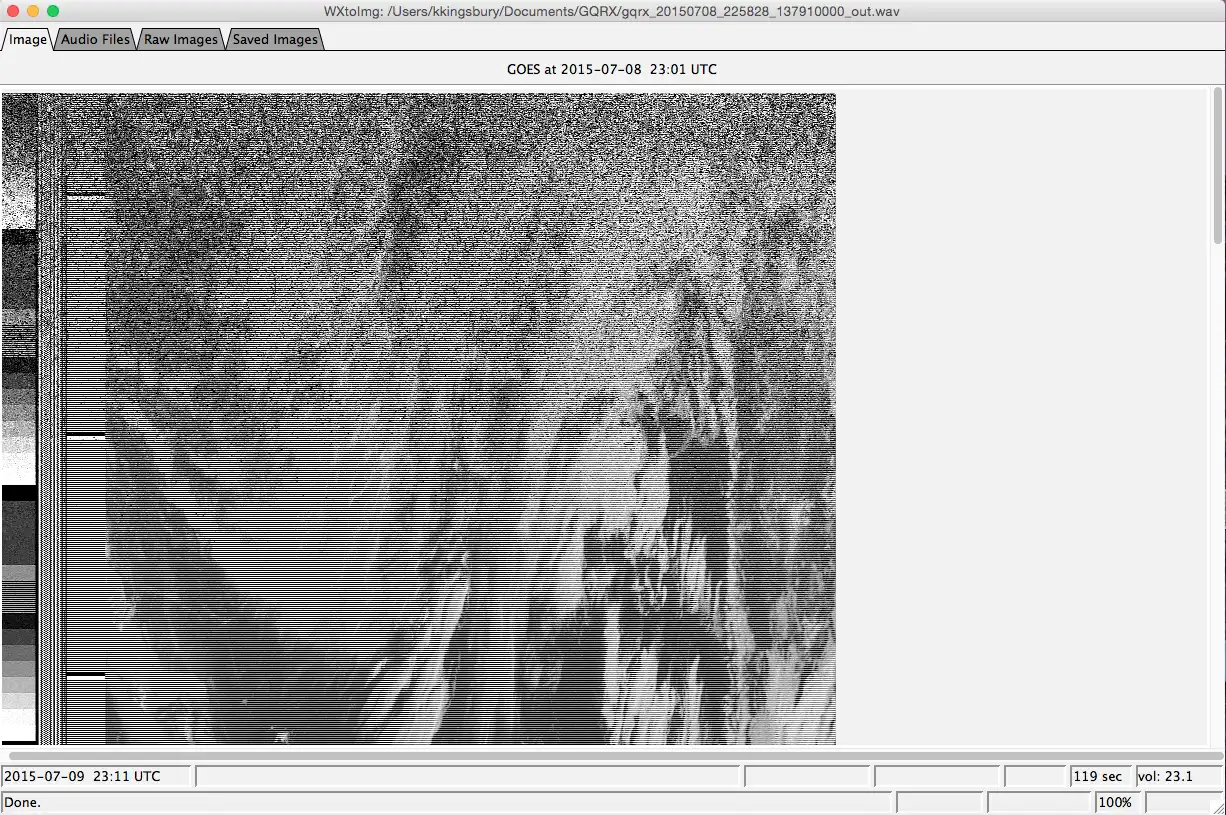
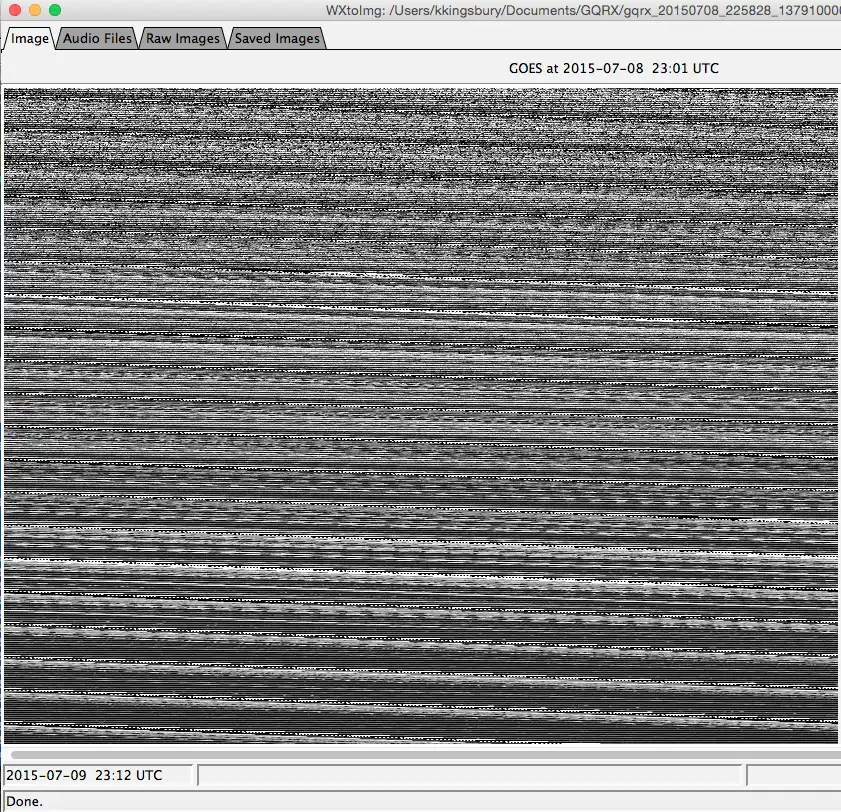
wxtoimg ist für mich immer noch so etwas wie eine Blackbox, daher werde ich mein Bestes tun, um Ihnen einige Tipps zu geben, aber es scheint, dass es entweder funktioniert oder nicht.
Hoffentlich haben Sie alle Schritte befolgt und wählen "Audio-Datei öffnen", wählen Sie Ihre mit dem "_out"-Suffix verarbeitete sox-Datei aus, und es lädt, und es gibt ein Bild. Idealerweise sehen Sie von links nach rechts eine Graustufenleiste, einige vertikale Schwarz-Weiß-Linien, dann einige Schwarz-Weiß-Horizontal-Linien und schließlich Ihr Bild (sieht aus wie das erste Bild, das dieser Seite angehängt ist). Wenn ja, ist das großartig, wenn nicht, und es sieht ähnlich aus wie das andere Bild auf dieser Seite, dann ist eine kleine Kalibrierung erforderlich, und dann sollte es klappen.
Setzen Sie den Standort der Bodenstation: Genau wie bei gpredict müssen Sie Ihren Standort festlegen.
Kalibrierung:
Die Kalibrierung ist nicht schwierig. Sie müssen die "Kartenneigung" im "Bild"-Menü anpassen, aber dazu müssen Sie "PLL deaktivieren" im "Optionen"-Menü auswählen/abwählen. Das Hilfe-Menü von wxtoimg führt Sie durch die Schritte.
Wenn all diese Schritte fehlschlagen und Sie immer noch ein durcheinandergebrachtes Bild haben, das Sie nicht richtig bekommen, dann ist eine Option (die meiner Meinung nach bei mir passiert ist), dass die CPU überlastet war und die Daten/Geräusche in einer Weise verzögert und verschoben wurden, die leider nicht von wxtoimg behoben werden kann. Wenn Ihnen das passiert, versuchen Sie, einen weiteren Durchgang mit einer langsameren Abtastrate und weniger gleichzeitig laufenden Programmen aufzuzeichnen.
Kartenüberlagerung: Das korrekte Überlagern der Karte auf Ihr Bild ist entscheidend, um das Potenzial von wxtoimg zu entfalten. wxtoimg hat seine eigenen Ephemeriden und Positionsberchnungen wie gpredict, die als "Keplers aktualisieren" bezeichnet werden. Beim Laden einer Audiodatei muss wxtoimg einen Satellitenpass zur gleichen Zeit finden, um eine ungefähre Position für die Kartenüberlagerung zu geben. wxtoimg kann die Datums- und Uhrzeitinformationen aus dem Dateinamen erhalten, wenn er im richtigen Format benannt ist. Andernfalls müssen Sie die Zeiten auf dem Dateisystem für die WAV-Datei selbst anpassen.
Ich benutze gerne Küsten-/See- und Wassermerkmale als Referenz, um die Kartenüberlagerung richtig zu positionieren. Sobald das passiert, kann ich die Option "Auto-Verarbeitung" verwenden, um verschiedene "Verbesserungen" der Bilder auf das Dateisystem zu exportieren.
Also, mit ein wenig Feintuning und ein wenig Probieren sollten Sie hoffentlich Ihr Bild richtig ausrichten und dann die richtige Kartenüberlagerung darauf setzen können.
Schritt 9: Dass sie alle zusammen
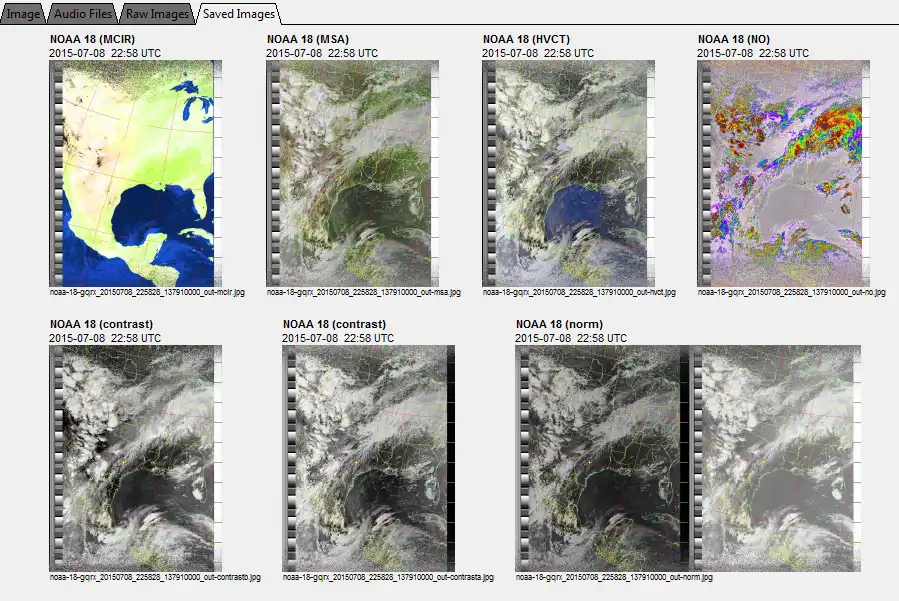
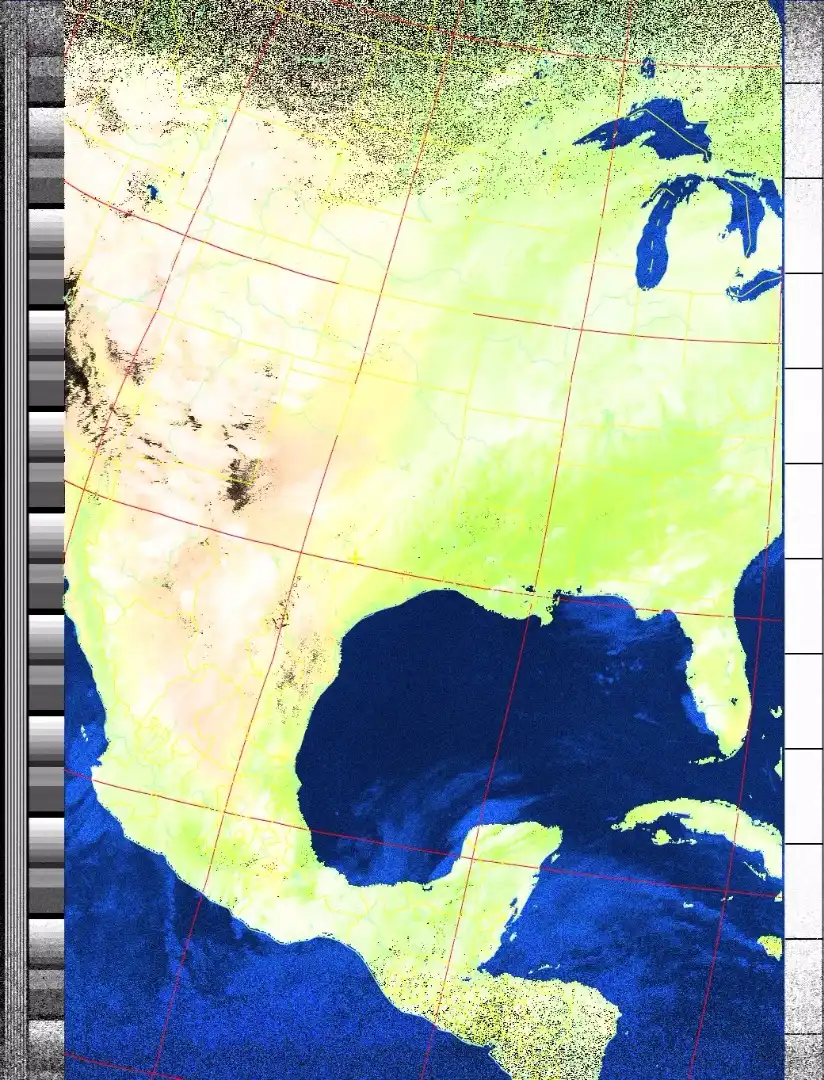
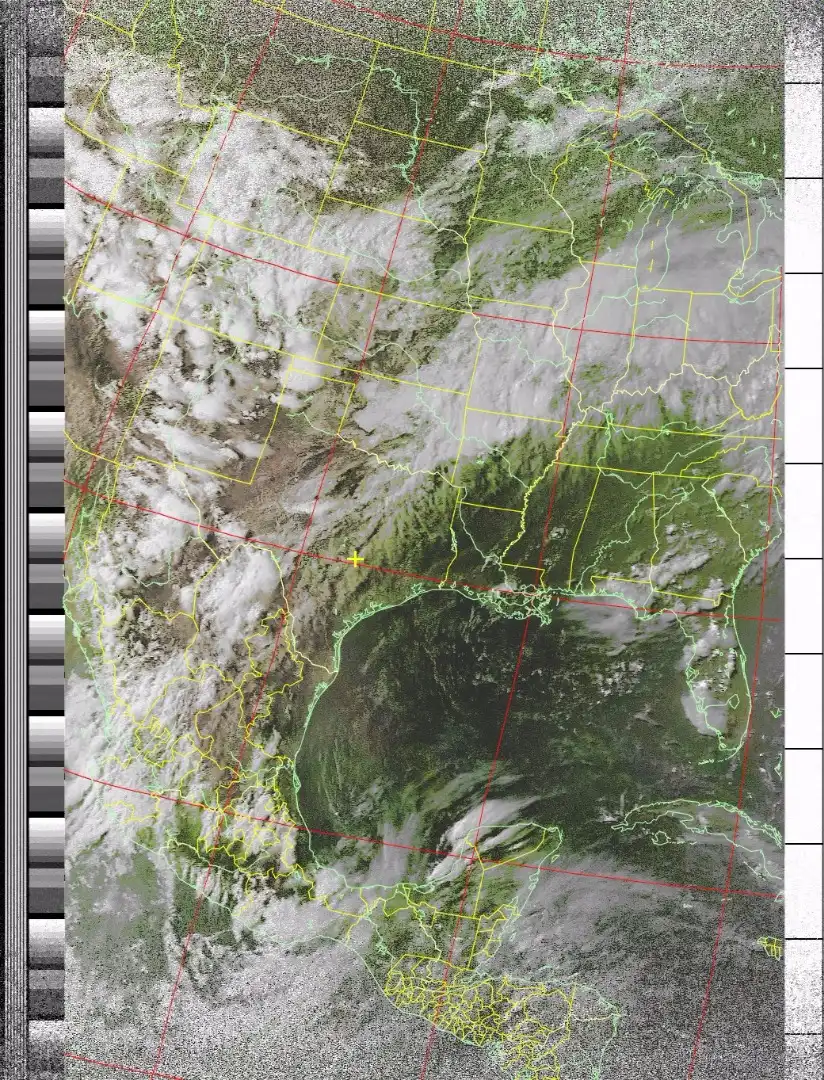
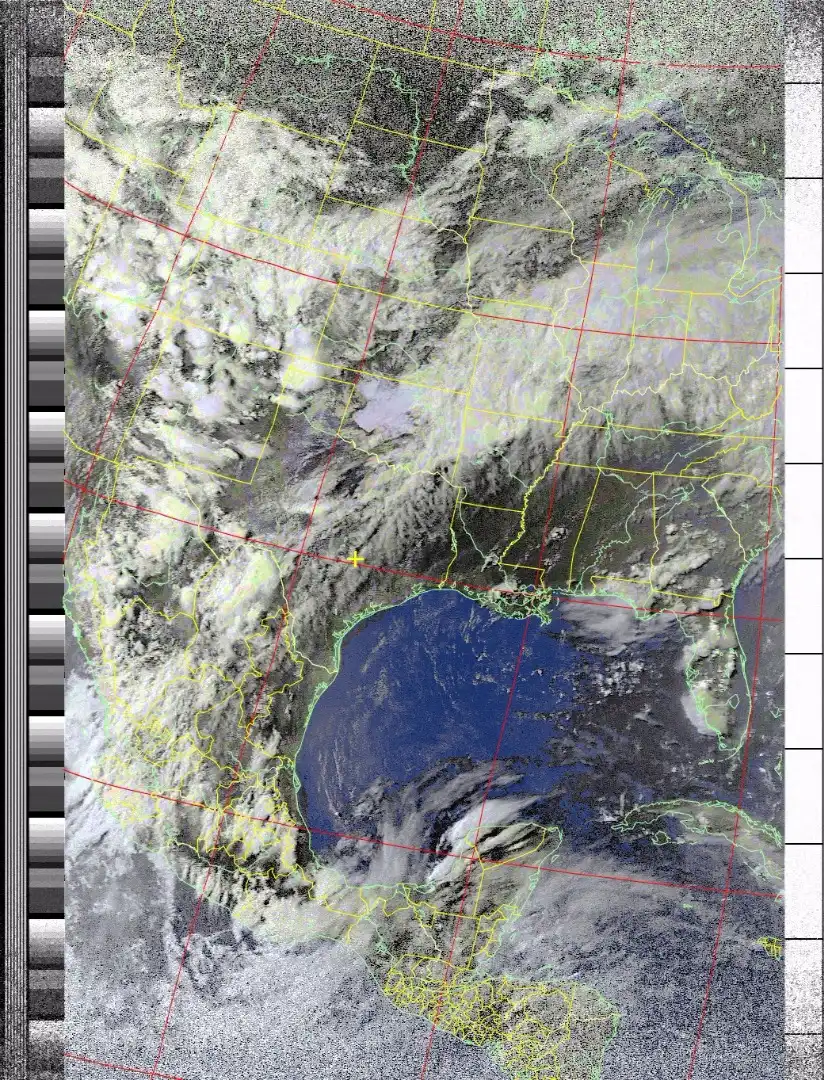
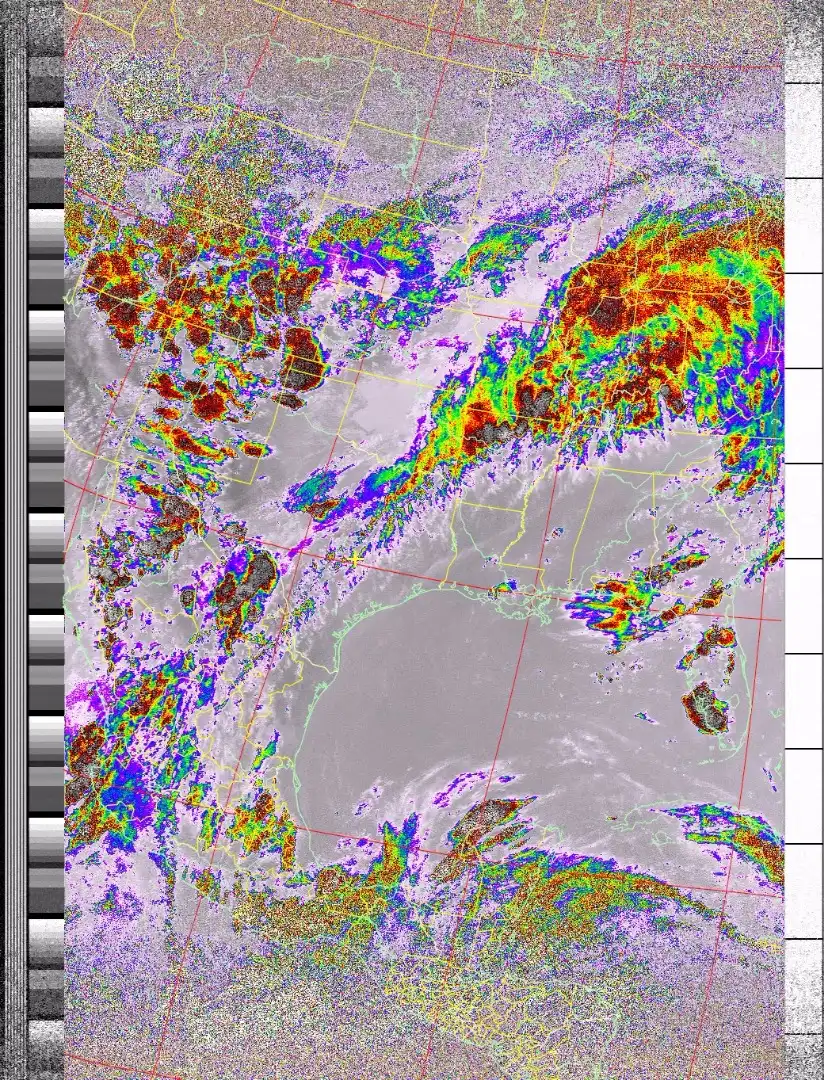
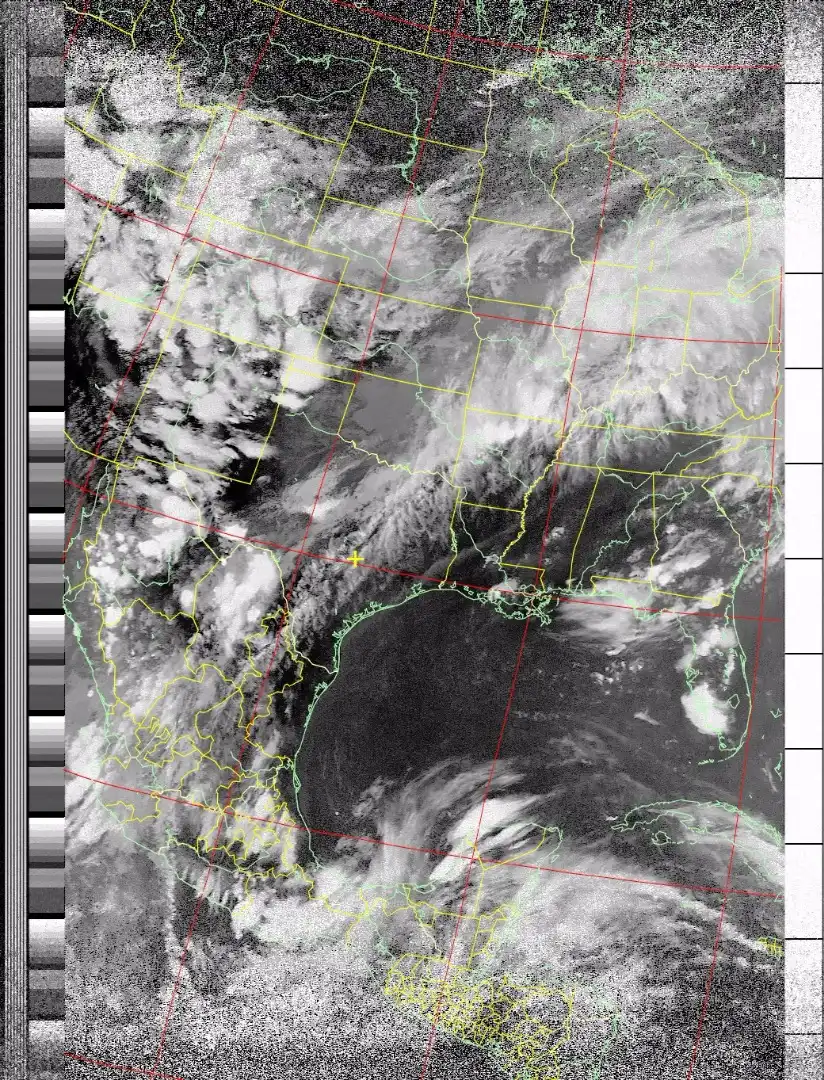
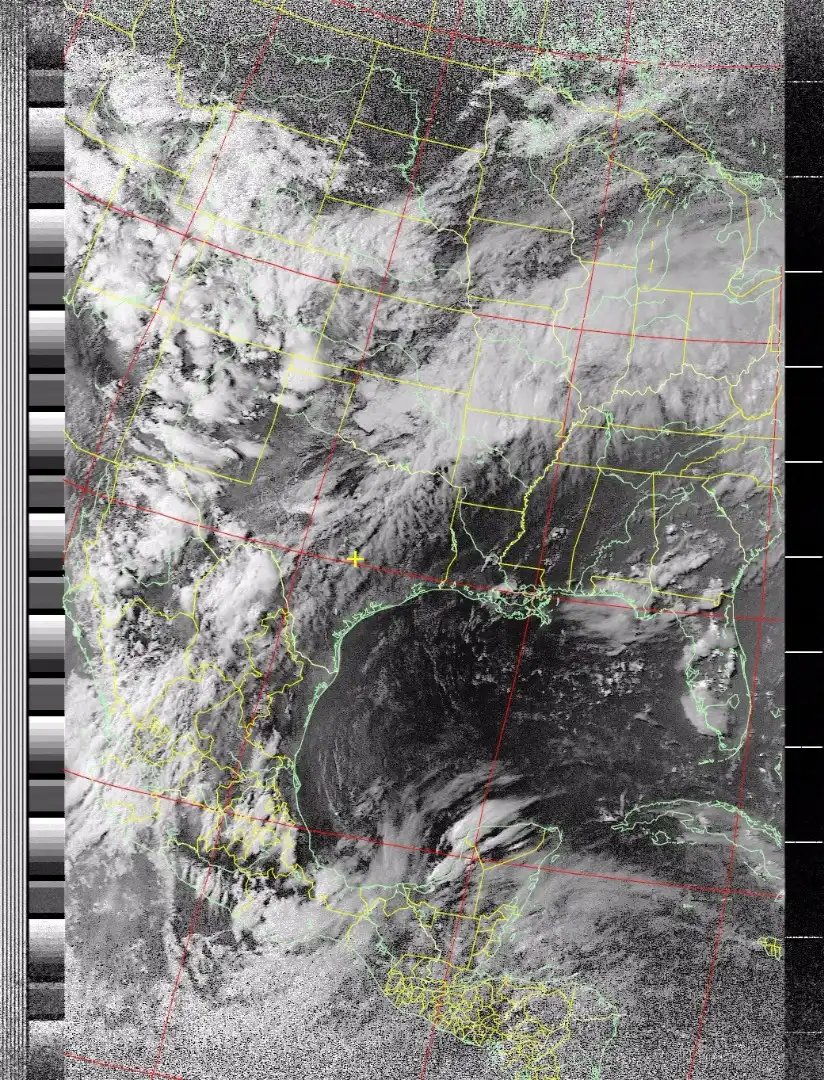
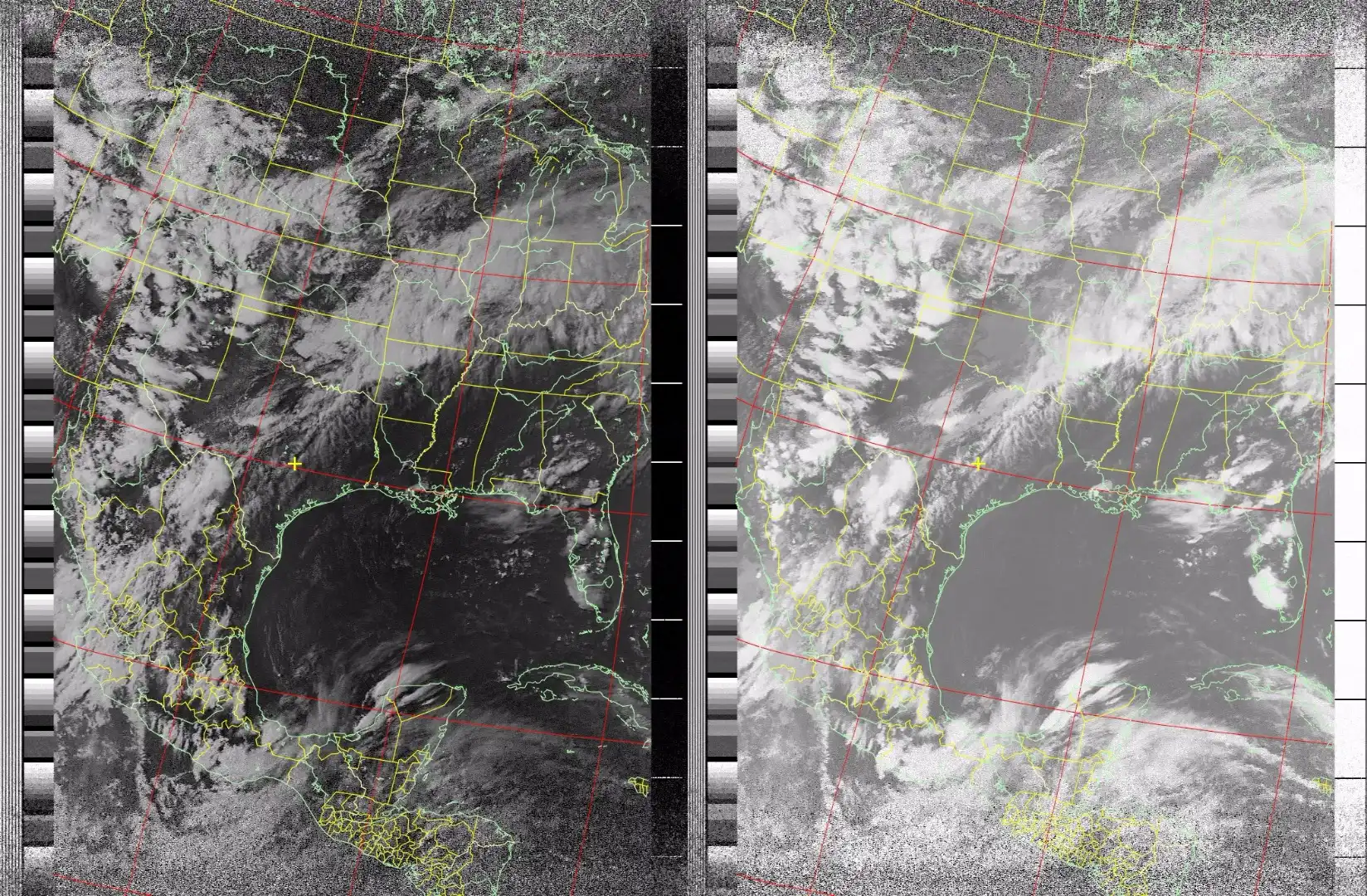
Hier ist es also: Von Menschen geschaffene Satelliten sausen über uns hinweg, haben gesprochen, und du hast zugehört, was sie zu sagen hatten!
An diese Seite sind die von wxtoimg ausgegebenen Dateien für einen bestimmten NOAA-18-Überflug angehängt.
Ich hoffe, dieses Anleitung gibt dir alle Informationen, die du brauchst, um loszulegen. Es kann am Anfang frustrierend sein. Ich hatte meine erste QFH-Antenne falsch konstruiert und bekam einige interessante, aber ziemlich schreckliche Bilder (siehe das letzte Foto in der Serie), das war von einem praktisch 90°-Überflug. Ich habe versucht, alle Informationen einzubeziehen, die ich mir gewünscht hätte, als ich angefangen habe.
Bau einer einfach herzustellenden selbstgemachten QFH-Antenne aus Koaxialkabel
Viele von euch haben vielleicht online Artikel über RTL-SDR gelesen und sind sofort auf viele Videos und Funktionen gestoßen, die sich mit dem Herunterladen von Wettersatellitenbildern mithilfe selbstgemachter QFH-Antennen befassen. Was jedoch viele Menschen nicht realisieren, ist, dass man mit einer einfachen selbstgemachten QFH-Antenne weit mehr tun kann als nur Wetter-Satellitenbilder herunterzuladen.
Die Quadrifiliar-Helix-Antenne oder QFH-Antenne, wie sie am häufigsten genannt wird, ist meiner Meinung nach die ideale Wahl für RTL-SDR-Satellitenexperimente. Der Grund dafür ist, dass die QFH eine nahezu omnidirektionale Helix-Antenne ist, die eine überragende Leistung von Horizont zu Horizont bietet. Außerdem ist die Antenne relativ einfach zu bauen.
Dieser Beitrag soll als einfache Hintergrundinformation dienen, die nützlich sein kann, wenn du planst, eine QFH-Antenne zu bauen oder zu entwerfen.

Aufbau des Masts/Rahmens:
Der Schlüssel zum Bau einer funktionsfähigen QFH-Antenne besteht darin, einen robusten Rahmen zu konstruieren, der die Elemente der Antenne in der korrekten helikalen Form hält. Natürlich hängt der Erfolg dieser Antenne direkt mit ihrer Form zusammen.
Zunächst sollten Sie die Größe des zentralen Masts und der Träger berechnen, die die Elemente halten werden. Dazu müssen Sie die Zahlen durchgehen und sich für einige Designspezifikationen für Ihre Antenne entscheiden. Ich empfehle die Verwendung eines Online-Rechners, da die Gleichungen und die Wissenschaft hinter der QFH-Antenne ziemlich komplex sein können.
Ich würde empfehlen, den folgenden großartigen Online-Rechner zu verwenden:
http://www.jcoppens.com/ant/qfh/calc.en.php
Nachdem die Seite geöffnet wurde, werden Sie aufgefordert, eine Auswahl von Parametern einzugeben, die die Länge der Stützarme direkt beeinflussen und letztendlich die Größe der beiden Schleifen bestimmen, die die Helix bilden. Machen Sie sich keine Sorgen, wenn Sie die genauen Maße für Ihre Materialien nicht kennen (z. B. Drahtdurchmesser usw.), die Standardwerte sind eine vernünftige Schätzung und sollten für die meisten Satellitenaufgaben ausreichend sein.
Die wahrscheinlich wichtigste Variable, die Sie auf dem Rechner auswählen müssen, ist Ihre Designfrequenz, da die Designfrequenz entscheidet, für welches Satellitenband Ihre Antenne optimiert wird. Wie bei meiner QFH-Antenne möchten die meisten Benutzer entweder der NOAA-Wettersatelliten oder für den Empfang von toten Satelliten eine Designfrequenz von etwa 137,500 MHz auswählen. 137,500 MHz ist eine großartige Frequenz für eine QFH-Antenne, da sie sie bequem im überfüllten 137 MHz Satellitenband platziert, und glauben Sie mir, es gibt viel zu hören!
Nachdem Sie Ihre Designfrequenz ausgewählt und Ihre Berechnungen durchgeführt haben, können Sie nun mit dem Bau des Rahmens Ihrer Antenne beginnen. Für meine Antenne habe ich einen PVC-Rahmen verwendet, der aus einem zentralen Rohr mit etwa 60 mm Durchmesser und einem kleineren Rohr mit etwa 10 mm Durchmesser besteht.

Rahmenbohrung:
Schneiden Sie den zentralen Stützmast gemäß Ihren Montageanforderungen ab und schneiden Sie das PVC-Rohr mit kleinerem Durchmesser auf die in der QFH-Antennenberechnung angegebenen Längen. Beachten Sie: Markieren Sie jeden der Stützen mit seinem entsprechenden Buchstaben (z.B. D1), wie es in der Ausgabe der Java-Rechner angegeben ist.
Nachdem Sie alle PVC-Rohre abgeschnitten haben, messen und markieren Sie die Bohrlöcher für den zentralen Mast gemäß den Angaben des Rechners. Stellen Sie sicher, dass Sie Ihre Messungen so nah wie möglich an der Berechnung halten. Als nächstes müssen Sie die kleineren Löcher bohren, die die Antennenelemente an den mittleren Stützarmen halten sollen. Diese Löcher müssen den richtigen Durchmesser haben, um das Durchführen Ihrer Antennenelemente zu ermöglichen.
Beim Bohren der mittleren Stützarme müssen Sie sicherstellen, dass jedes benachbarte Loch im rechten Winkel gebohrt wird, was sehr wichtig ist, da diese Bohrrotation die Elemente in der korrekten helikalen Form hält.
Sobald alle Stützarme gebohrt sind, markieren und bohren Sie die Löcher für die Verbindung der Stützen mit dem zentralen Mast, und denken Sie daran, die Maße gemäß dem Java-Rechner einzuhalten. Diese kombinierten Maße gewährleisten, dass die Antenne korrekt auf Ihre spezifische Frequenz abgestimmt ist. Ich fand es nützlich, die Mittelpunkte auf den Stützarmen zu markieren, bevor sie befestigt wurden, nur für den Fall, dass sich die Arme während der Lagerung oder Montage bewegten.
Antennenelemente installieren:
Mit allen Bohrarbeiten abgeschlossen, ist es nun möglich, die Antenne zu verkabeln. Meine Antenne verwendet emaillierten Kupferdraht als Elementmaterial, da es ein guter Leiter ist (und ich hatte zufällig etwas davon liegen). Wenn Sie jedoch die Verbindungen löten oder die Antenne im Freien montieren, würde ich persönlich empfehlen, Stahl zu verwenden. Stahl lässt sich leichter in Form biegen, hat eine geringere Wärmeleitfähigkeit, was das Löten bei niedrigeren Temperaturen erleichtert, und vielleicht am wichtigsten ist, dass er die entscheidende helikale Form bei Wind und schlechtem Wetter beibehalten wird.
Schneiden Sie zunächst zwei Längen Elementdraht, eine für die große Schleife und eine für die kleine Schleife, wie in den Berechnungen für Ihre ausgewählte Wellenlänge angegeben. Diese Drahtlängen müssen dann vorsichtig durch die Enden der Stützen und die von Ihnen in den mittleren Stützarmen gebohrten Löcher geführt werden. Sie sollten von oben nach unten beginnen, da die QFH-Antenne ihre Verbindungen oben hat, um eine korrekte Polarisation sicherzustellen. Beachten Sie, dass es wichtig ist, den Draht nicht zu biegen. Idealerweise sollten die Elemente für den besten Empfang ohne Knicke, Verdrehungen oder scharfe Biegungen sanft fließen. Es ist auch sehr nützlich, wenn Sie die kleinen und großen Schleifen oben auf der Antenne markieren, damit die richtigen Verbindungen hergestellt werden.
Antenne verkabeln:
Nachdem die Elemente angebracht wurden, bohren Sie 4 zusätzliche Löcher, um den Elementen das Verlassen der Stützarme zur Beendigung der Verbindungen zu ermöglichen. Achten Sie darauf, die Löcher weit genug auseinander zu bohren, damit die Elemente sich vor dem Endpunkt nicht berühren, wie auf dem Bild unten zu sehen ist. Ich weiß, dass man mit der QFH scharfe Biegungen vermeiden sollte, aber für meinen Zweck funktioniert diese Lösung gut. Wenn Sie dieses Design für Satellitenbilder verwenden möchten, empfehle ich jedoch, die Verbindungen in einem weniger extremen Winkel zu beenden.

Nachdem du die Elemente durch die neuen Löcher gefädelt hast, ist es nun möglich, die Verbindungen zum Koaxialkabel herzustellen. Da meine Antenne aus Kupfer besteht, habe ich mich entschieden, die Elemente mit Standard-Anschlussklemmen zu beenden. Ich habe dies getan, weil Kupfer eine wesentlich höhere Wärmeleitfähigkeit hat, was das Löten erschwert. Wenn du ein anderes Material für die Elemente verwendet hast oder über ein Lötgerät verfügst, das bei sehr hoher Temperatur betrieben werden kann, kannst du auch das Löten für die Verbindungen verwenden.
Verdrahtung des Koaxialkabels:
Die Art des verwendeten Koaxialkabels beeinflusst direkt die Leistung. Idealerweise sollte RG58-U-Kabel verwendet werden, jedoch benutzt meine Antenne Standard-TV-Antennenkabel, die leicht erhältlich sind. Persönlich empfehle ich RG58-U, aber für diese Antenne funktioniert auch das Standard-Koaxialkabel gut.
Wenn du RG58-U verwendest, solltest du idealerweise die Verbindung mit einem BNC-Stecker abschließen. Da diese Antenne jedoch Standard-TV-Koaxialkabel verwendet, habe ich mich entschieden, mit einer TV-Buchse abzuschließen, um eine direkte Verbindung mit meinem RTL-Stick zu ermöglichen.
Das unten stehende Bild zeigt ein einfaches Schaltbild für die QFH-Antenne. Führe deine Verbindungen gemäß diesem Diagramm durch und vergiss nicht, ein zusätzliches Loch in die Seite der zentralen Stütze zu bohren, um das Kabel leicht hindurchzuführen.
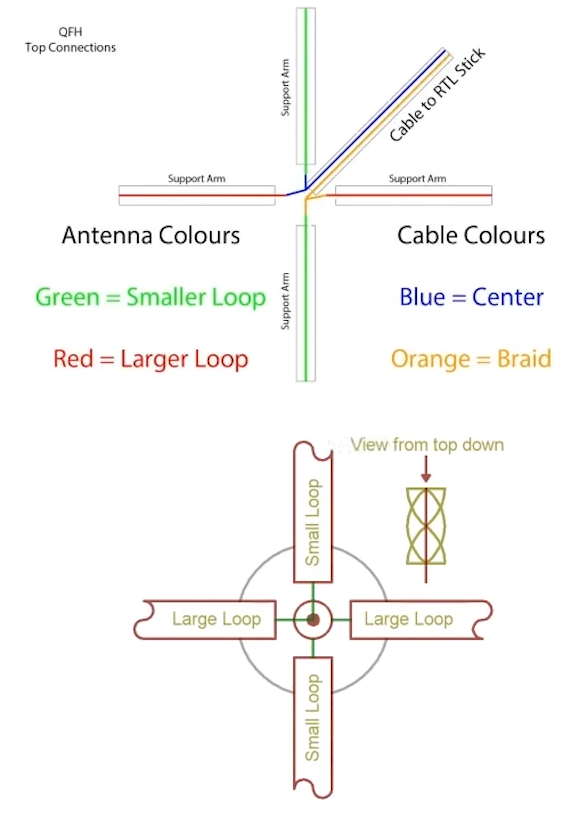
Die Erstellung eines Baluns:
Die QFH-Antenne ist ein ausgewogenes Antennendesign, jedoch ist das Koaxialkabel unausgeglichen. Durch die Erstellung eines einfachen "Baluns" (eine Spule aus Kabel) können Sie dazu beitragen, etwaige nachteilige Effekte zu reduzieren, indem Sie eine ausgewogene Leitung mit einer unausgeglichenen Leitung verbinden. Es gibt viele verschiedene Designs von QFH-Antennen, wobei jedes Design eine unterschiedliche Anzahl von Spulen verwendet, und manche überhaupt keine. Persönlich verwendet mein Design 5 Spulen, wie unten abgebildet. Um zu verhindern, dass der Balun am Mast herunterrutscht, habe ich ihn mit Kabelbindern gesichert.

Nachdem der Balun erstellt wurde, befestigen Sie den Rest der Zuleitung am Mast/Träger.
Abschluss des Koaxialkabels:
Jetzt, da der Großteil der Antenne fertig ist, müssen Sie nur noch die gewünschte Verbindung herstellen, abhängig davon, wie Sie sie mit Ihrem RTL-Stick oder Vorverstärker verbinden möchten. Wie bereits erwähnt, sollten Sie bei Verwendung von RG-58U idealerweise einen BNC-Stecker auf das Koaxialkabel crimpen. Wenn Sie standardmäßiges TV-Koaxialkabel verwenden, kann eine TV-Antennenverbindung wie unten gezeigt verwendet werden.

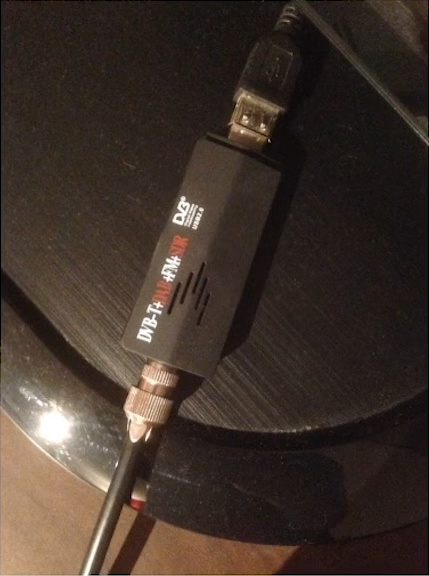
Wenn du diesen Artikel interessant gefunden hast, schau dir einige meiner anderen Beiträge an, die diese Antenne in Aktion zeigen!

